此应用无法在你的电脑上运行是怎么回事?如何解决?
时间:2022-05-29 访问量:1480
1、 右键刚刚出现“此应用无法在你的电脑上运行”的提示,右键选择打开“属性”
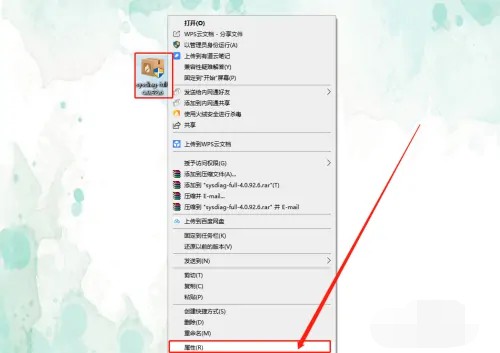
2、 进入属性页面后,点击切换“兼容”选项卡,勾选“以兼容模式运行这个程序”
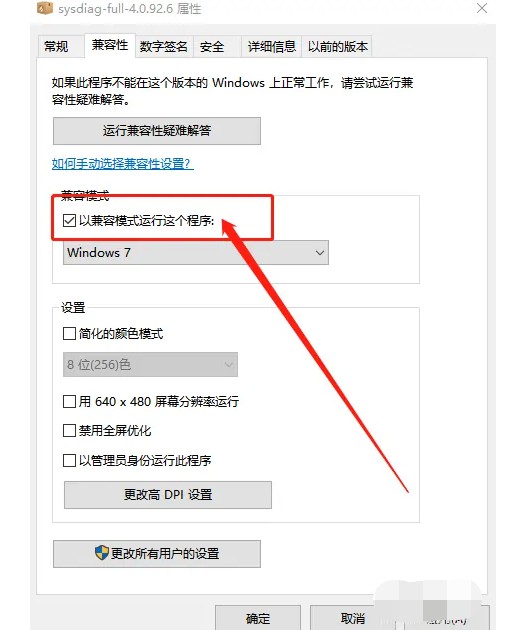
3、 最后,选择程序适合的Windows系统兼容版本,比如说win7系统,依次点击“应用”-“确定”即可
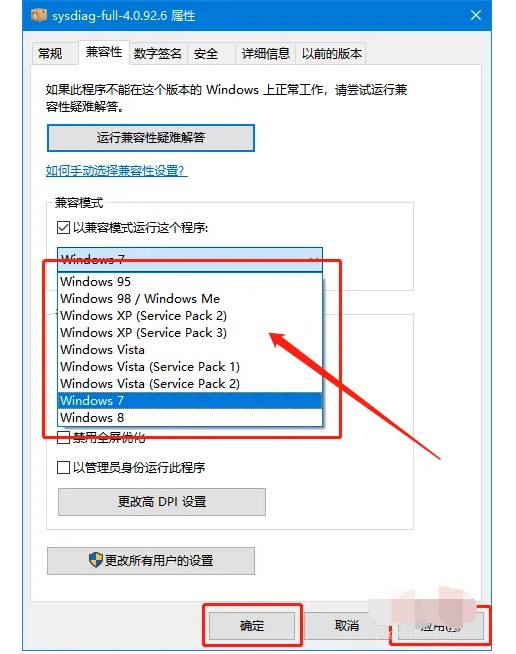
方法二:
1、 同时按住win+r打开运行窗口,输入gpedit.msc命令并按回车执行
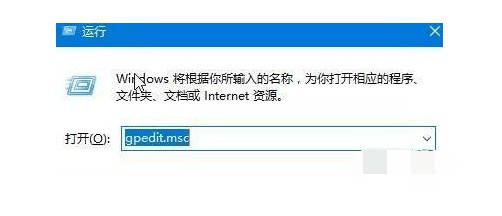
2、 进入本地组策略编辑器后,依次点击打开“计算机配置→windows设置→安全设置→本地策略→安全”,找到并双击“用户帐户控制:用于内置管理员帐户的管理员批准模式”
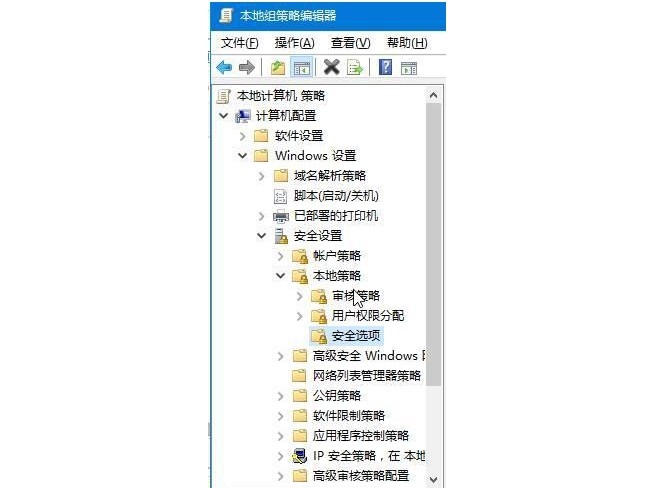
3、 弹出属性页面后,如图所示,在本地“安全设置”选项卡设置“已启用”,点击确定保存即可
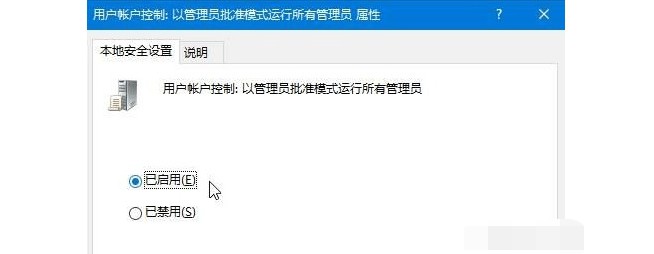
方法三:
1、 点击开始菜单,点击“Windows PowerShell”-“更多”-“以管理员身份运行”
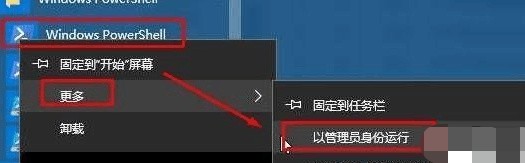
2、 如图所示,输入以下代码并回车自动修复自带应用:Get-AppXPackage -AllUsers | Foreach {Add-AppxPackage -DisableDevelopmentMode -Register "$($_.InstallLocation)AppXManifest.xml"}

上面的操作,就是本次此应用无法在你的电脑上运行的那些知识了。在遇到这种问题时,可以先检查软件之间是不是有冲突,看看最近安装的程序。同时,你还可以检查策略组的选项设置是否有错误。如果你还是没有解决问题,那可能要尝试重装系统了。希望今天这篇文章可以帮助到有需要的朋友。